WPS表格中让内容全部显示的方法教程
2023-05-19 10:02:59作者:极光下载站
wps
excel表格是很多小伙伴都在使用的一款专业数据处理软件,在其中我们有时候会需要在单元格中输入较多内容,这种情况下表格内容可能会显示不全,不方便查看,那小伙伴们知道遇到这种情况该如何让表格内容全部完成显示出来吗,其实操作方法是非常简单的。小编这里为小伙伴们分享三种比较常用的方法,步骤都是非常简单的,小伙伴们可以打开自己的WPS表格后分别动手操作一下,看看不同的操作方法操作起来有什么不同之处。接下来,小编就来和小伙伴们分享具体的操作步骤了,有需要或者是有兴趣了解的小伙伴们快来和小编一起往下看看吧!
操作步骤
第一步:点击打开WPS Excel进入编辑视图;
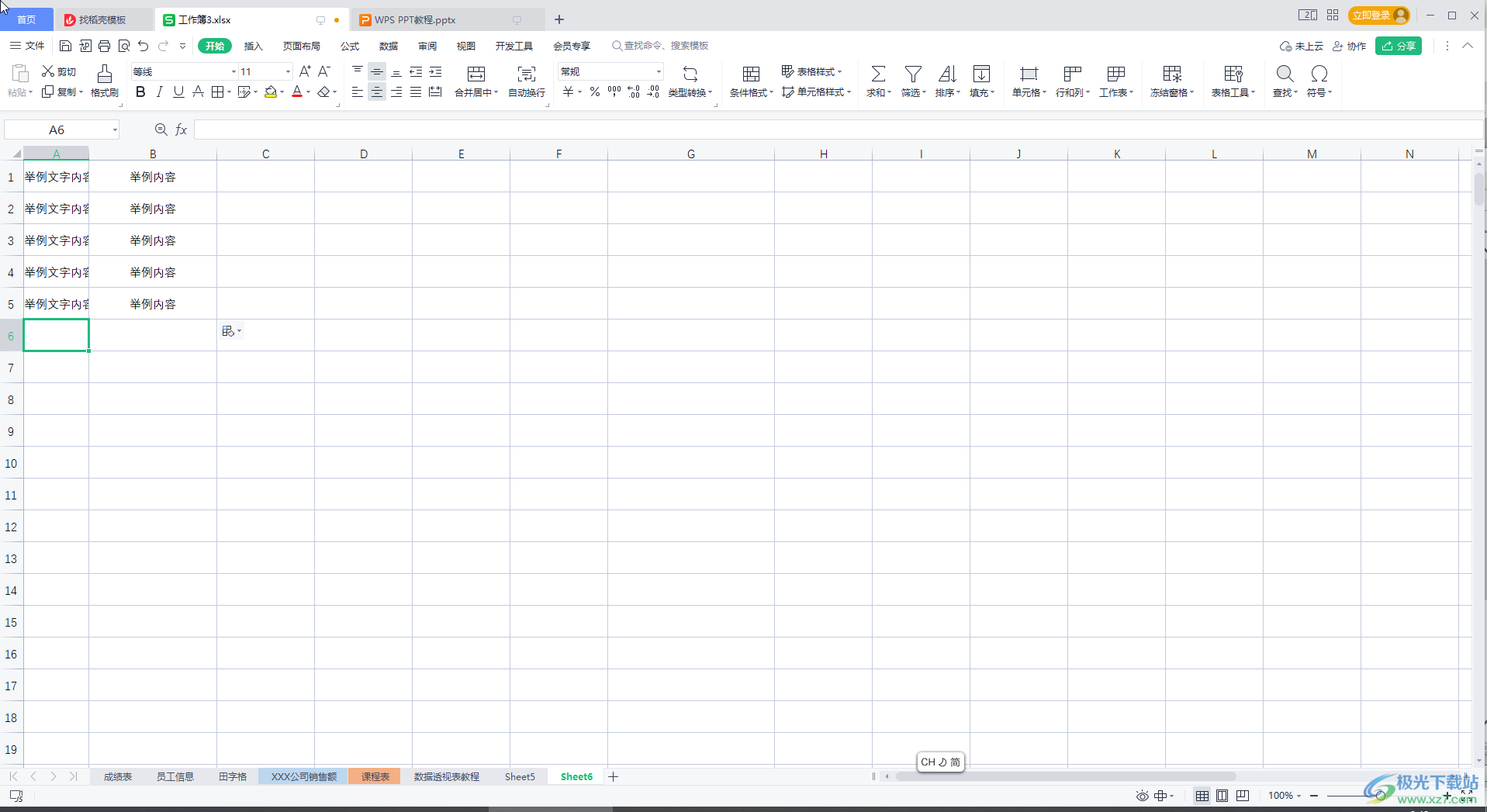
第二步:方法1.选中数据区域后,在“开始”选项卡中点击“行和列”——“最适合的行高”和“最适合的列宽”,就可以让表格内容全部显示了;
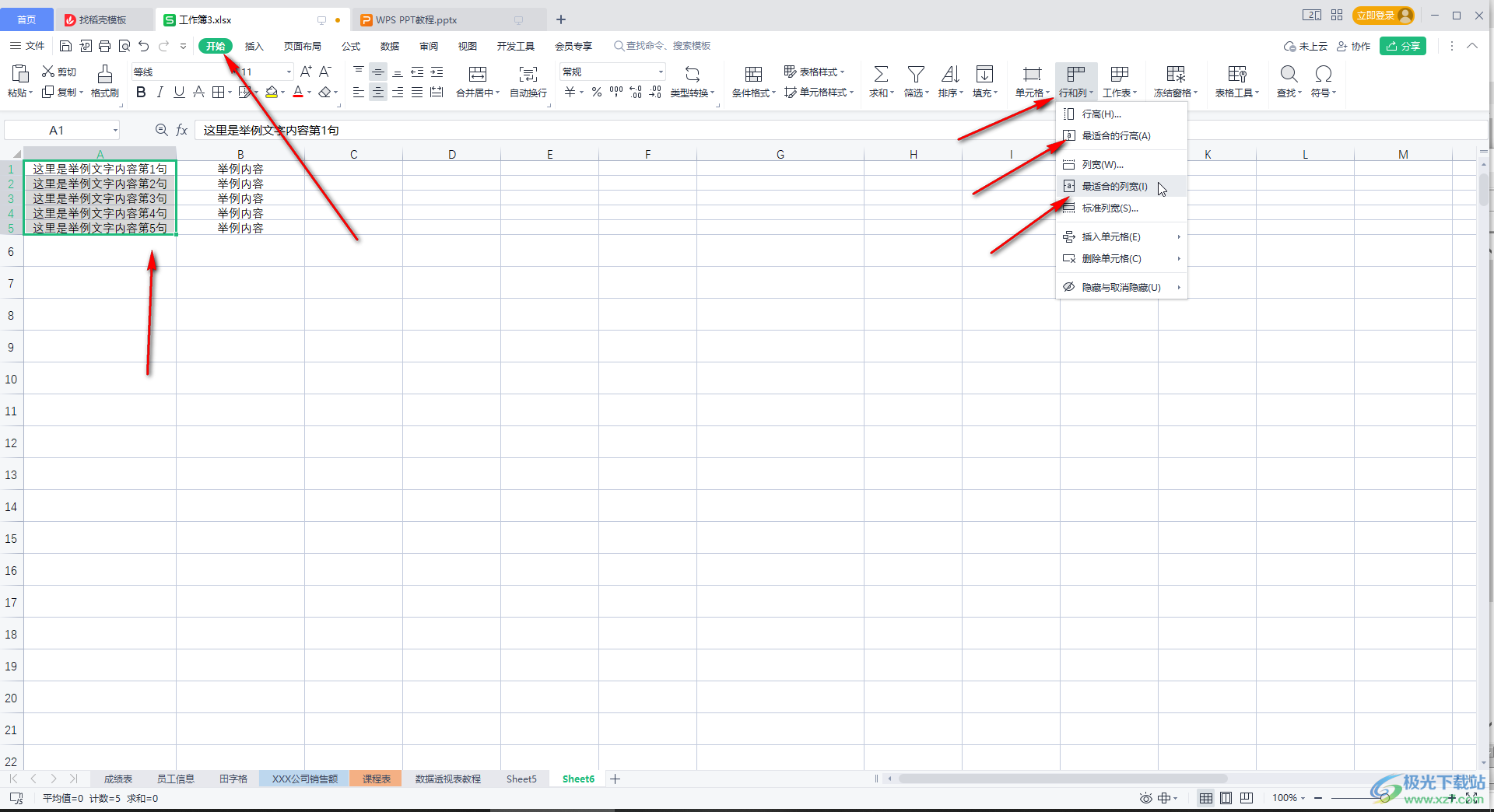
第三步:方法2.选中数据区域后,在“开始”选项卡中点击开启“自动换行”,然后再设置最适合的行高和最适合的列宽,就可以得到如图所示的全部显示的效果了;
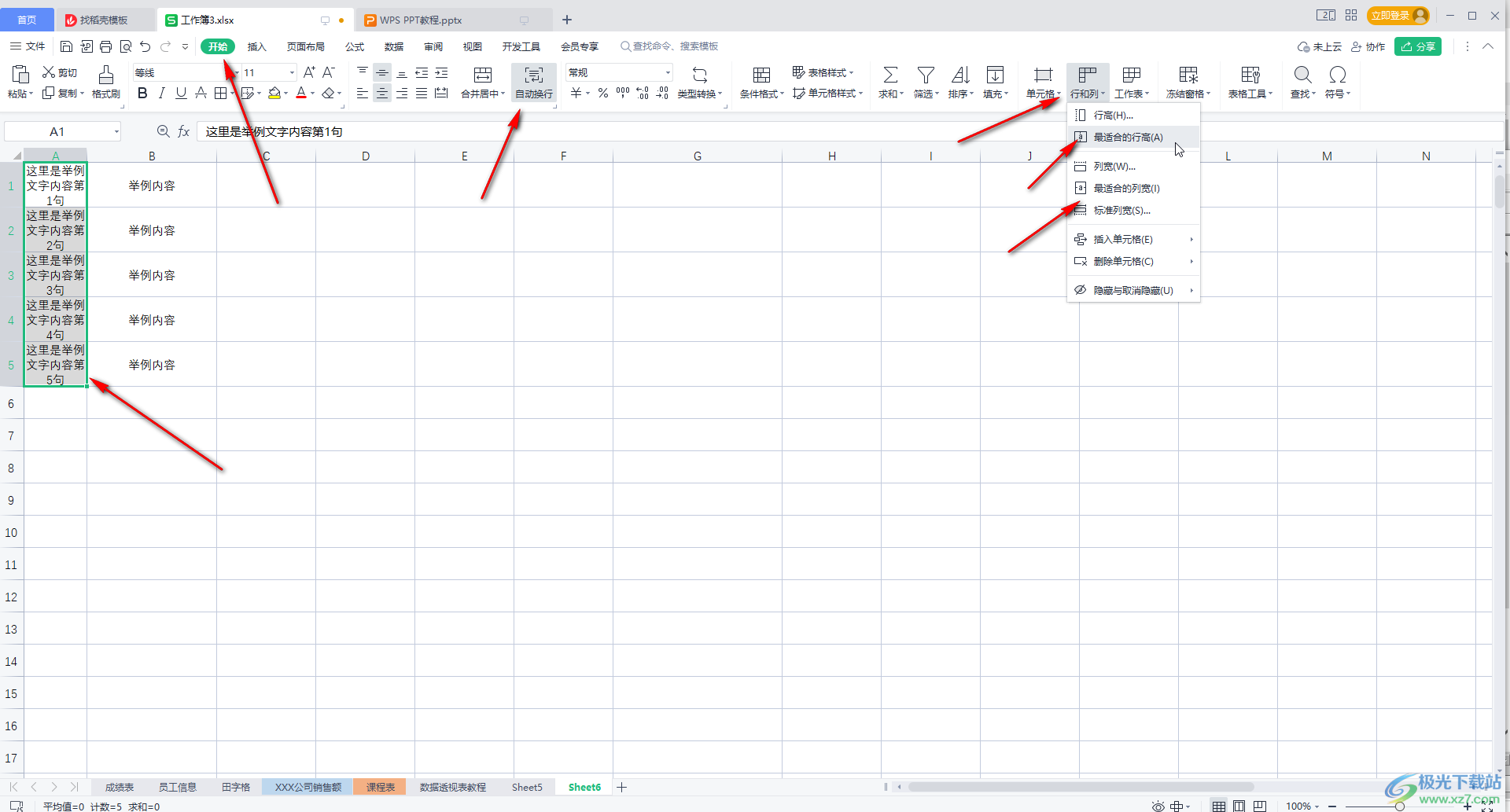
第四步:方法3.选中数据区域后,按Ctrl+1键,或者右键点击一下后选择“设置单元格格式”;
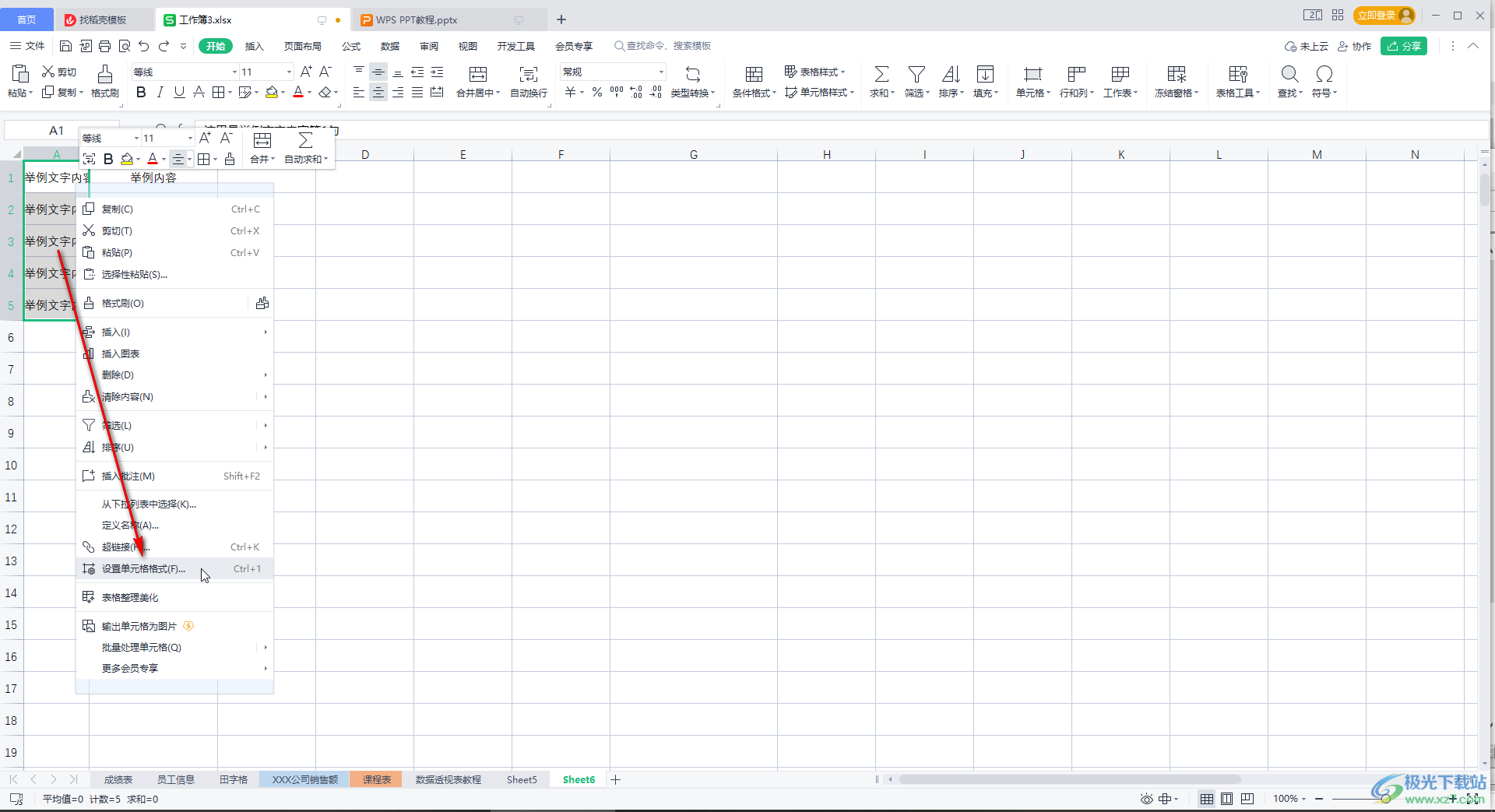
第五步:在打开的窗口中切换到“对齐”,勾选“自动换行”并确定,然后拖动列与列之间的边界线,行与行之间的边界线适当调整行高和列宽就可以了。
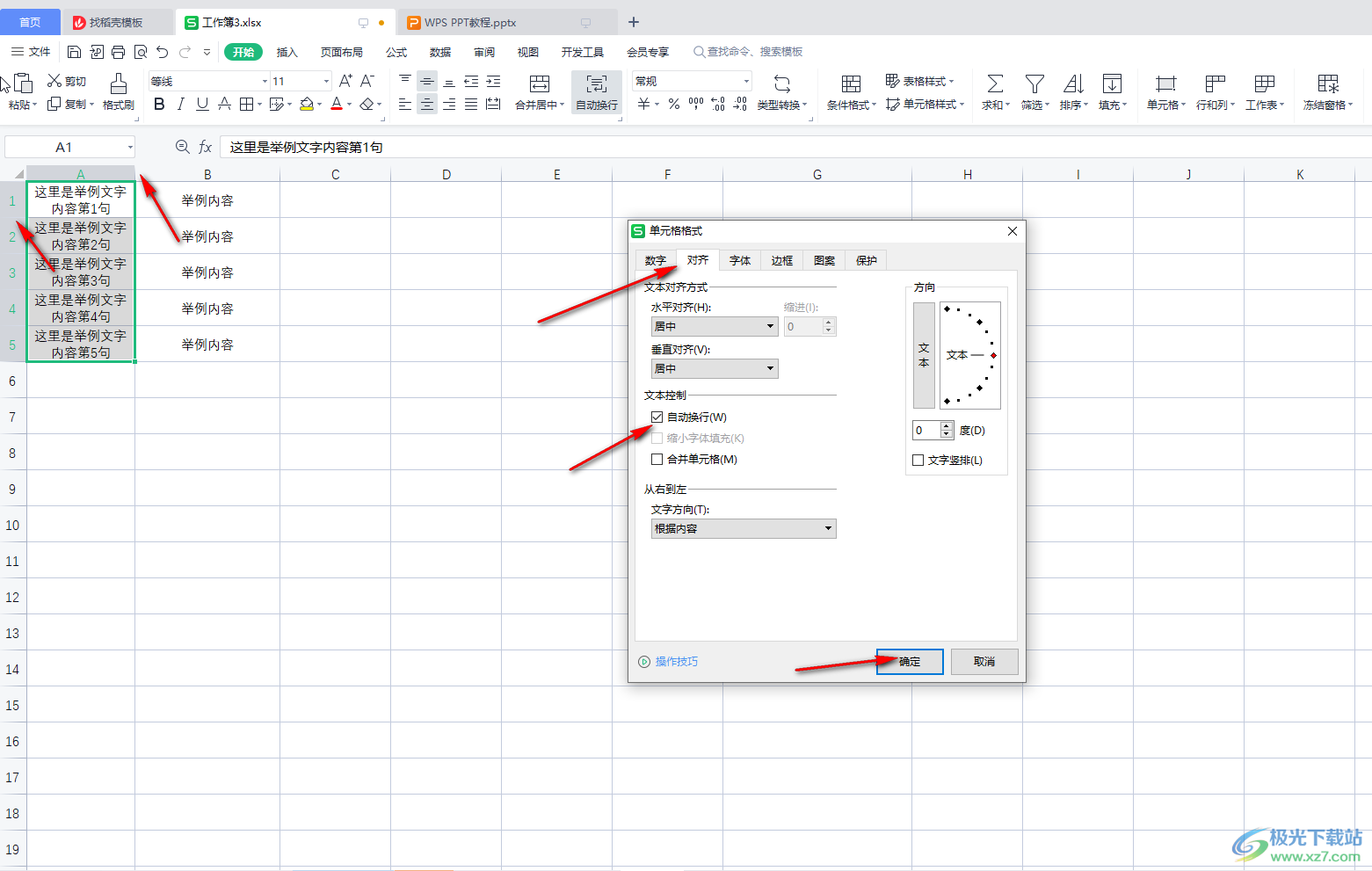
以上就是电脑版WPS表格中让单元格中的内容全部完成显示的方法教程的全部内容了。上面的三种操作方法都是非常简单的,小伙伴们可以打开软件后分别尝试操作一下。
